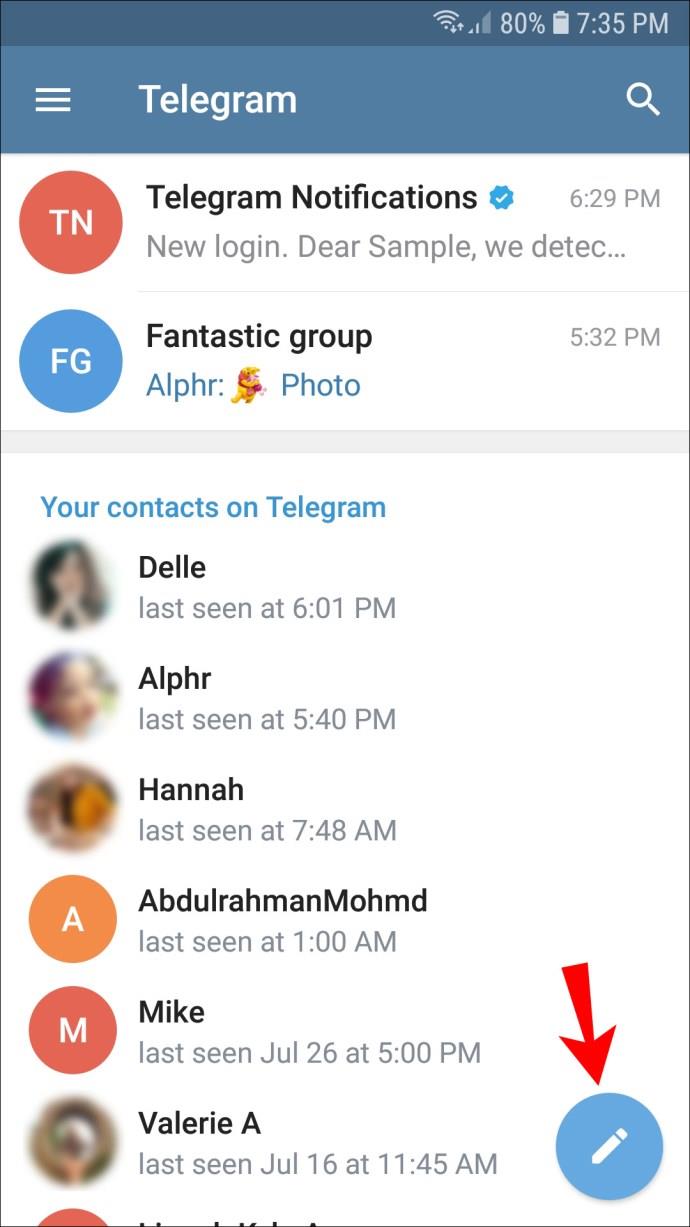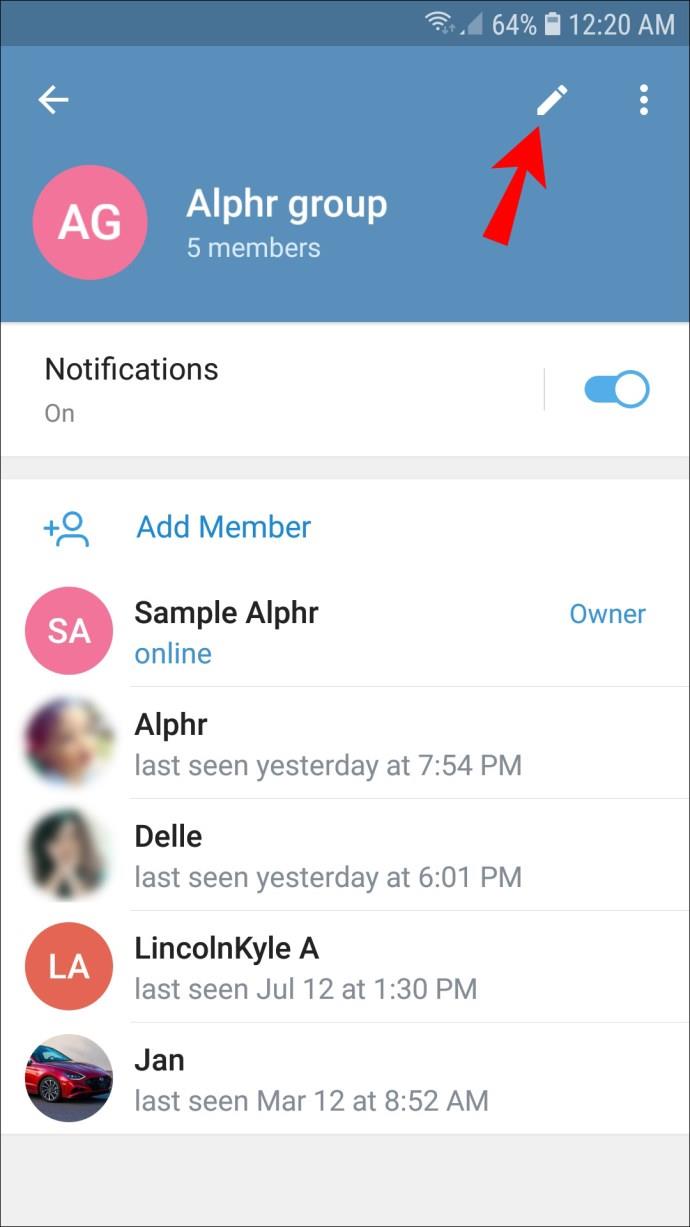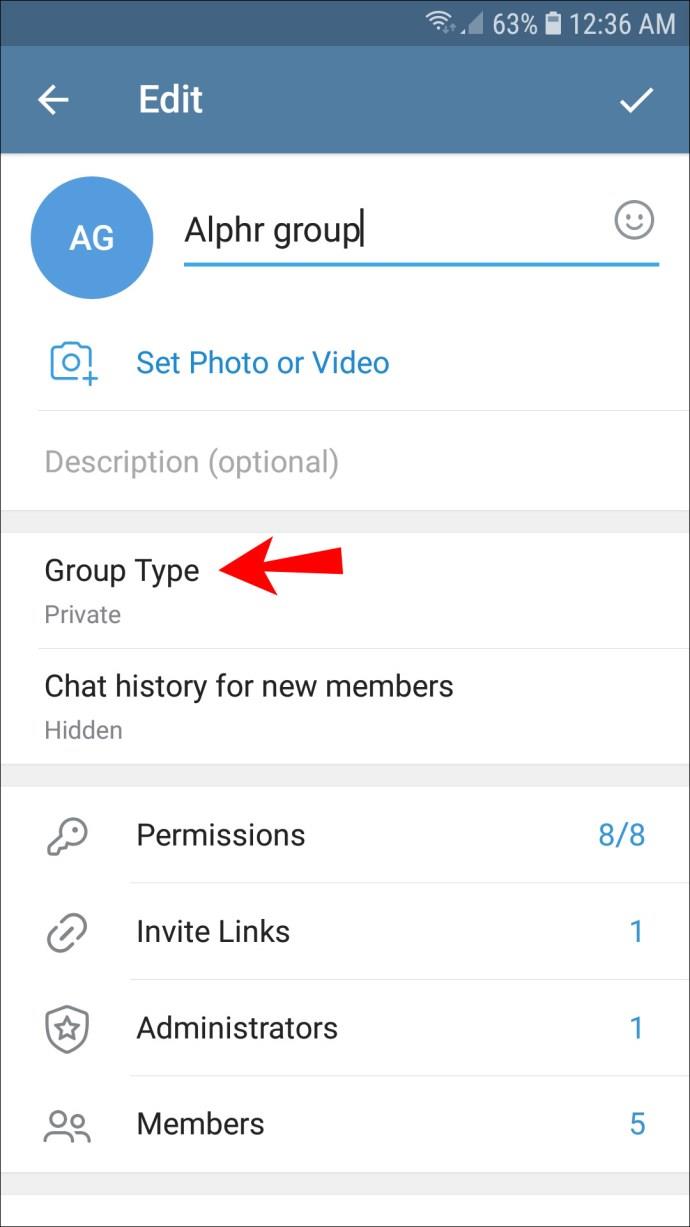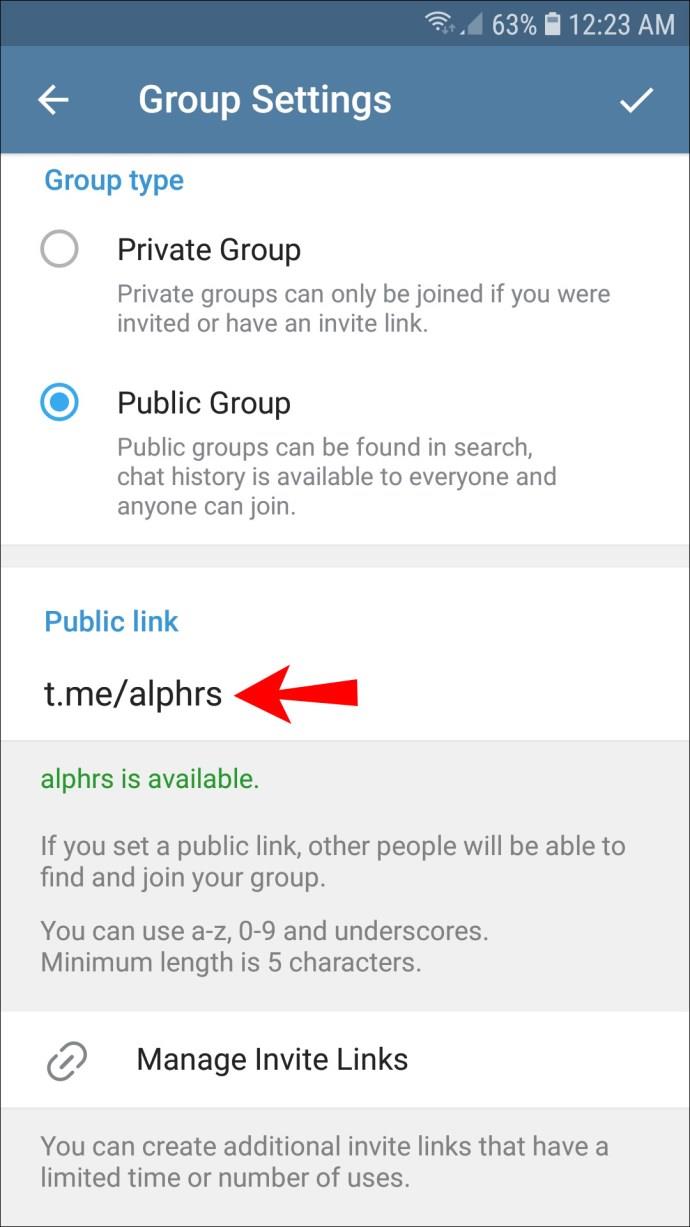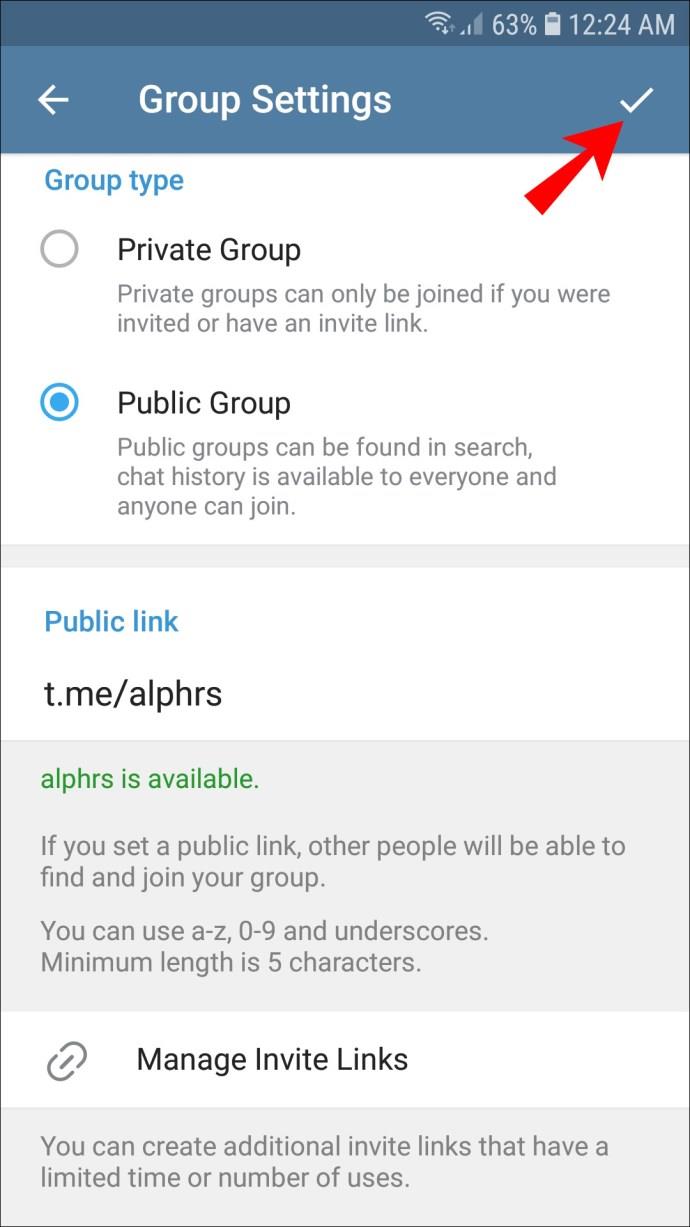Czy osiągnąłeś limit członków w Telegramie i zostałeś poproszony przez platformę komunikacyjną o uaktualnienie grupy do supergrupy? A może słyszałeś o dodatkowych korzyściach dostępnych w supergrupach i sam jesteś zainteresowany ich założeniem? Jeśli chcesz dowiedzieć się więcej o tego typu społeczności Telegram, czytaj dalej nasz przewodnik.

W tym artykule szczegółowo wyjaśnimy, czym są supergrupy Telegrama i czym różnią się od zwykłych grup. Ponadto udostępnimy instrukcje dotyczące ich tworzenia i powiemy, jak uaktualnić zwykłe grupy do supergrup. Na koniec odpowiemy na najczęściej zadawane pytania związane z tematem.
Jak utworzyć supergrupę w telegramie
W tej sekcji podzielimy się wszystkim, co musisz wiedzieć o supergrupach w Telegramie.
Co to jest supergrupa w telegramie?
Supergrupa na Telegramie to społeczność, która pozwala na większą liczbę członków niż zwykła grupa. Może być używany jako kanał informacyjny, miejsce do dzielenia się aktualnościami z pracy, jako forum itp. Takie grupy są zoptymalizowane do łatwego zarządzania dużymi społecznościami dzięki wprowadzeniu administratorów. Tylko administratorzy mogą wprowadzać większe zmiany w supergrupie. Zwykli użytkownicy mogą usuwać tylko własne wiadomości. W Telegramie istnieje więcej rozróżnień między zwykłymi grupami a supergrupami, ale o tym później.
Utwórz nową supergrupę
Nie możesz od razu utworzyć supergrupy w Telegramie. Zamiast tego musisz utworzyć zwykłą grupę i później przekształcić ją w supergrupę. Oto jak dodać nową grupę i uaktualnić ją:
- Otwórz aplikację Telegram i dotknij ikony niebieskiego ołówka u dołu ekranu.

- Stuknij „Nowa grupa”.

- Stuknij w nazwy kontaktów, które chcesz dodać do swojej grupy i wprowadź nazwę grupy.

- Stuknij znacznik wyboru w prawym dolnym rogu ekranu.

- Stuknij nazwę grupy u góry ekranu.

- Stuknij ikonę z trzema kropkami w prawym górnym rogu.

- Z rozwijanego menu wybierz „Konwertuj na supergrupę”.

- Potwierdź, dotykając ponownie „Konwertuj na supergrupę”.

Jeśli nie chcesz, aby inni członkowie wysyłali wiadomości do Twojej supergrupy, możesz zamiast tego utworzyć kanał z nieograniczoną liczbą członków. Nie można jednak przekonwertować grupy na kanał i trzeba ją utworzyć od podstaw. Postępuj zgodnie z poniższymi instrukcjami:
- Otwórz aplikację Telegram i dotknij ikony niebieskiego ołówka u dołu ekranu.
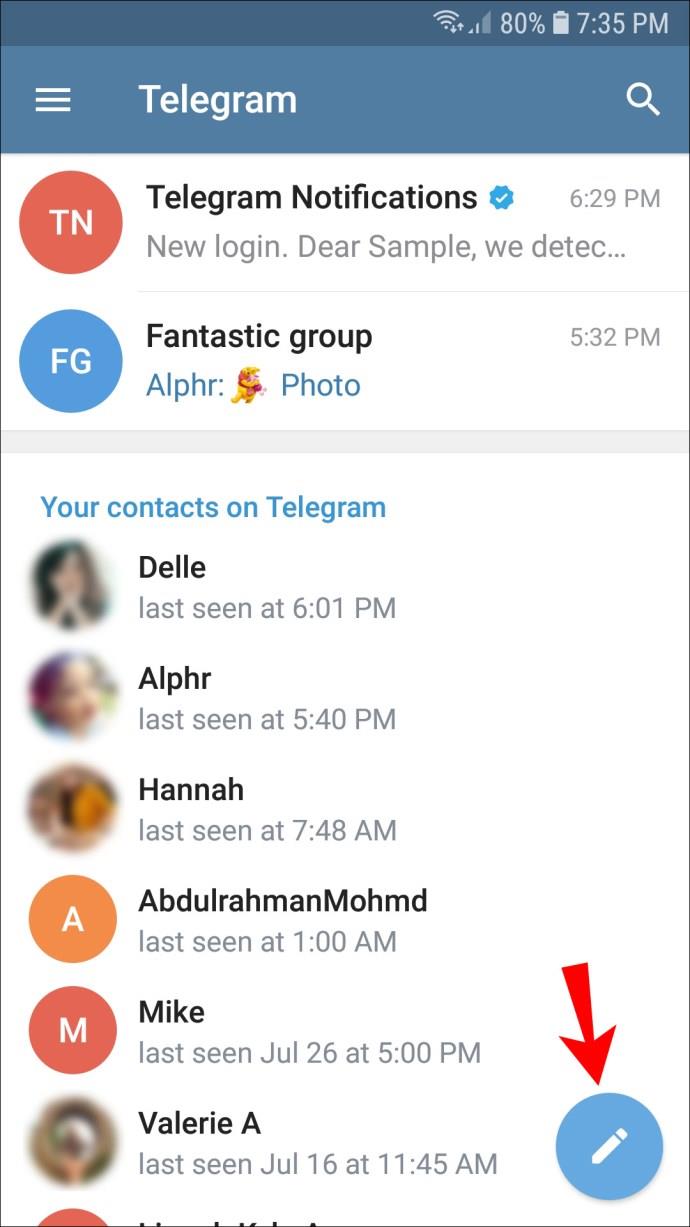
- Stuknij „Nowy kanał”.

- Zostanie wyświetlony monit o wybranie osób z listy kontaktów w celu dołączenia do kanału. Stuknij żądane nazwy kontaktów.
- Po oznaczeniu wszystkich użytkowników do dołączenia do kanału potwierdź, dotykając znacznika wyboru.
- Nadaj swojej supergrupie nazwę, a następnie stuknij znacznik wyboru w prawym górnym rogu, aby potwierdzić.

- Zostaniesz poproszony o przejście do strony „Ustawienia kanału”. Tutaj ustaw ustawienia prywatności swojej supergrupy i edytuj link do udostępniania.

- Stuknij ikonę znacznika wyboru, aby potwierdzić.

Zaktualizuj grupę do supergrupy
Gdy Twoja zwykła grupa osiągnie 200 członków, zostaniesz zapytany, czy chcesz zmienić ją w supergrupę. Oto, co powinieneś zrobić:
- Po osiągnięciu limitu 200 członków przejdź do strony zarządzania grupą. Aby to zrobić, dotknij nazwy grupy u góry czatu grupowego.
- Zobaczysz monit informujący o osiągnięciu limitu członków. Stuknij „Aktualizuj do supergrupy”.
- Grupa zostanie natychmiast ulepszona do supergrupy. Nie musisz potwierdzać kroku.
Uwaga: twórca jest domyślnie ustawiony jako administrator supergrupy, ale później możesz ręcznie zarządzać administratorami.
Możesz jednak zrobić to samo, nawet jeśli Twoja grupa ma mniej niż 200 członków. Jednak musisz być twórcą, aby to zrobić. Postępuj zgodnie z poniższymi instrukcjami:
- W aplikacji Telegram znajdź swój czat grupowy i stuknij, aby go otworzyć.
- Stuknij nazwę grupy u góry ekranu.

- Stuknij ikonę z trzema kropkami w prawym górnym rogu.

- Z rozwijanego menu wybierz „Konwertuj na supergrupę”.

- Potwierdź, dotykając ponownie „Konwertuj na supergrupę”.

Opcjonalnie możesz ustawić grupę prywatną jako publiczną, aby przekształcić ją w supergrupę. Ta metoda działa nawet w przypadku grup poniżej 200 członków. Oto jak to zrobić:
- Musisz być właścicielem grupy. Otwórz aplikację Telegram i znajdź grupę na liście czatów. Stuknij, aby ją otworzyć. Stuknij nazwę grupy, a następnie ikonę z trzema kropkami w prawym górnym rogu ekranu. Wybierz „Edytuj”. W zależności od
wersji Telegrama może być konieczne dotknięcie ikony ołówka.
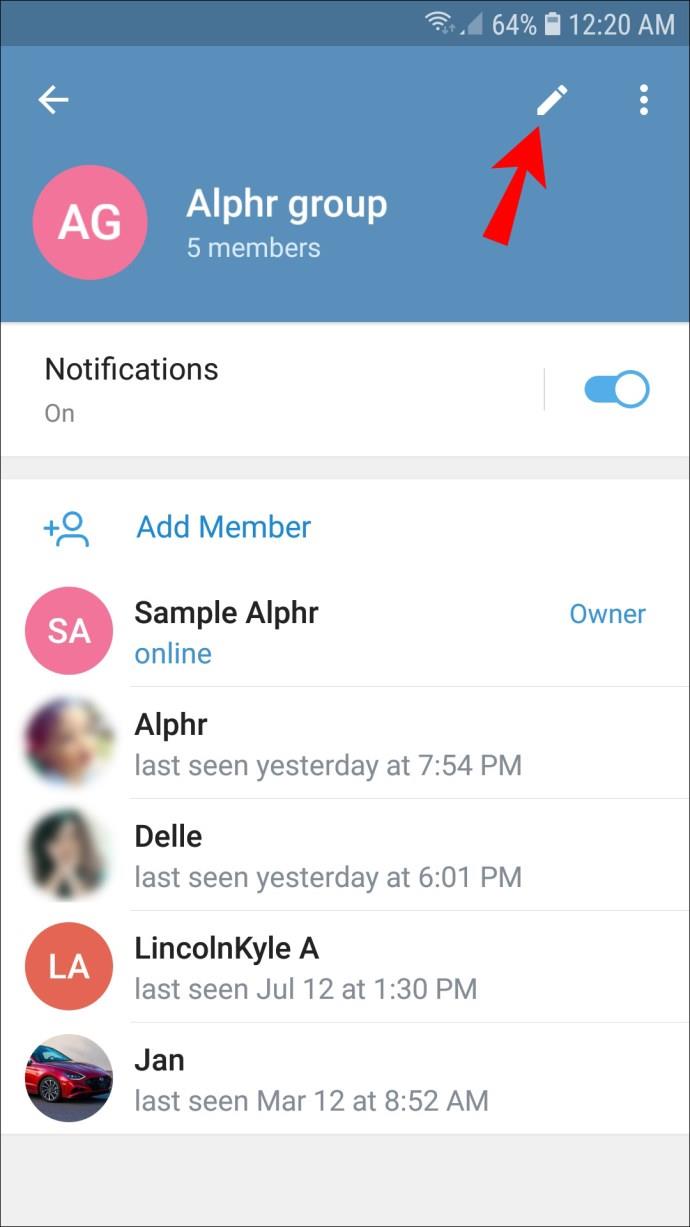
- Stuknij „Typ grupy” i wybierz „Grupa publiczna”.
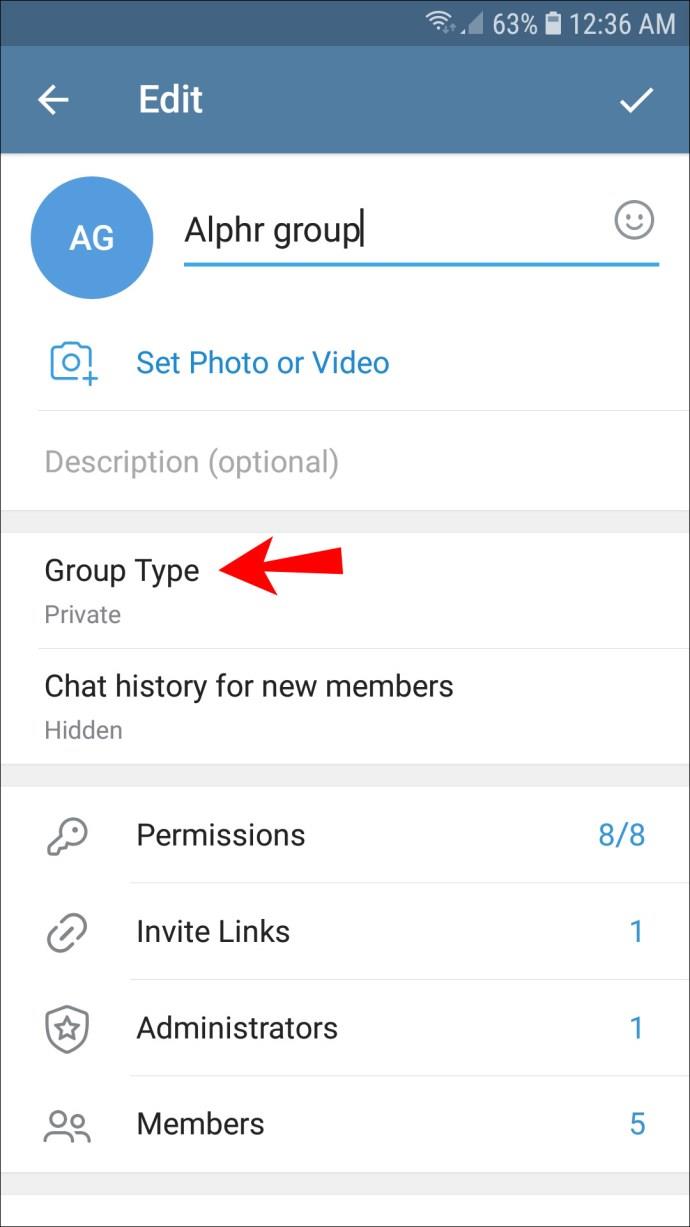
- Opcjonalnie edytuj publiczny link grupy w sekcji „Stały link”.
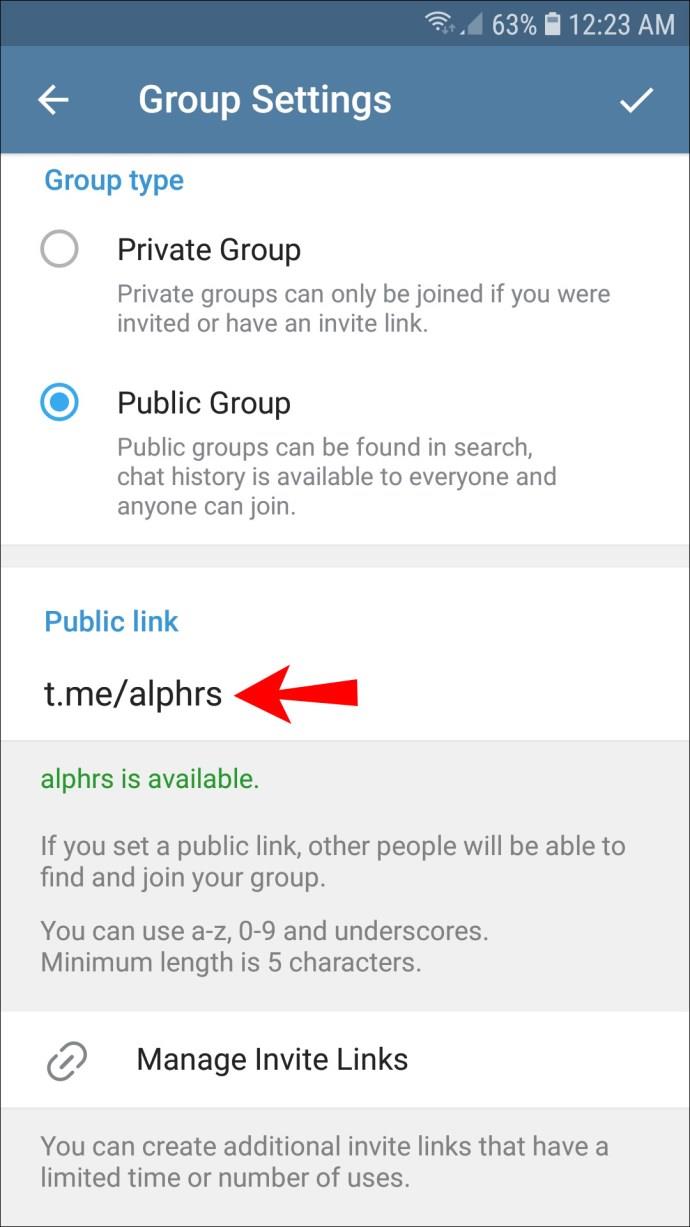
- Stuknij ikonę znacznika wyboru, aby potwierdzić zmiany.
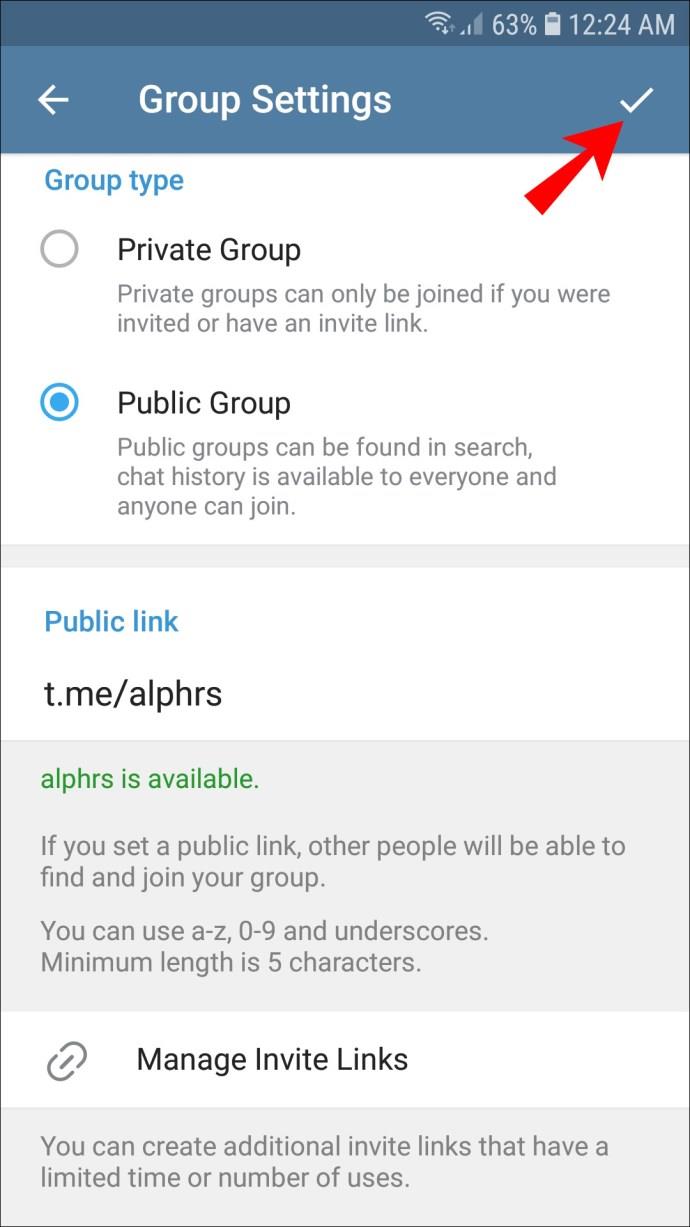
Uwaga: nie wszystkie supergrupy są publiczne w Telegramie. Chociaż upublicznienie grupy jest jednym ze sposobów przekształcenia jej w supergrupę, możesz później ponownie ustawić ją jako prywatną.
Na koniec możesz wybrać administratorów, aby przekształcić grupę dowolnej wielkości w supergrupę. Oto jak to zrobić:
- W aplikacji Telegram znajdź swój czat grupowy i stuknij, aby go otworzyć.
- Stuknij nazwę grupy u góry ekranu.
- Stuknij ikonę z trzema kropkami w prawym górnym rogu.
- Wybierz „Ustaw administratorów”.
- Wybierz kontakty w grupie, aby ustawić je jako administratorów. Stuknij nazwę kontaktu i ustaw uprawnienia.
- Potwierdź, dotykając znacznika wyboru.
Dodatkowe często zadawane pytania
Przeczytaj tę sekcję, aby dowiedzieć się więcej o supergrupach w Telegramie.
Czy można zdegradować supergrupę z powrotem do zwykłej grupy?
Nie, obniżenie statusu supergrupy do zwykłej grupy nie jest możliwe. Przed aktualizacją zostaniesz ostrzeżony, że nie możesz wrócić do zwykłej grupy. Nawet jeśli ustawisz supergrupę jako prywatną, pozostanie ona supergrupą.
Jakie są różnice między supergrupami a regularnymi grupami?
Jakie dokładnie są różnice między grupą a supergrupą w Telegramie? Oto główne:
• Regularna grupa może liczyć do 200 członków. Supergrupa ma pojemność 100 000 członków.
• Zwykła grupa jest zawsze prywatna. Supergrupa może być prywatna lub publiczna.
• W supergrupie możesz ustawić administratorów i ich uprawnienia. Zwykli użytkownicy mogą wysyłać wiadomości tylko w grupie, ale nie mogą wprowadzać żadnych zmian. W zwykłej grupie każdy użytkownik poza właścicielem ma równe prawa edycyjne. Na przykład mogą ustawić zdjęcie lub nazwę grupy.
• W supergrupach możesz wyszukać określonego członka na liście członków. Ta funkcja nie występuje w zwykłych grupach.
• W supergrupach możesz częściowo blokować członków zamiast całkowicie ich wyrzucać.
• Możesz przeglądać ostatnie działania każdego administratora w supergrupach.
• Powiadomienia z supergrup są domyślnie wyłączone.
• Supergrupy obsługują boty.
Skorzystaj z Korzyści
Mamy nadzieję, że nasz przewodnik odpowiedział na wszystkie pytania dotyczące supergrup w Telegramie. Jak widać, supergrupy w Telegramie zostały tak nazwane nie tylko ze względu na większą liczbę członków, ale także dlatego, że oferują zaawansowane narzędzia do zarządzania członkami i treścią, takie jak niestandardowe uprawnienia administratora i boty.
Jeśli chcesz tylko nadawać treści, a nie rozmawiać z innymi użytkownikami, zalecamy utworzenie kanału zamiast supergrupy. Kanały oferują jeszcze więcej korzyści niedostępnych w innych typach społeczności.
Czy chciałbyś, aby administratorzy mogli całkowicie ograniczyć członkom supergrupy możliwość wysyłania wiadomości, tak jak mogą to zrobić na kanale? Czy dodałbyś jakieś inne korzyści do supergrup Telegrama? Podziel się swoimi przemyśleniami w sekcji komentarzy poniżej.